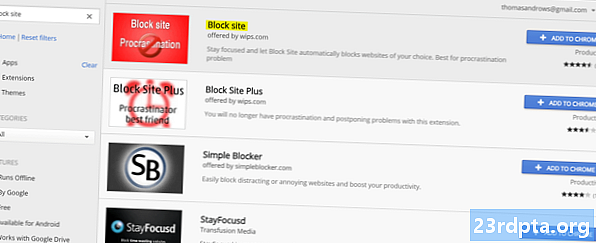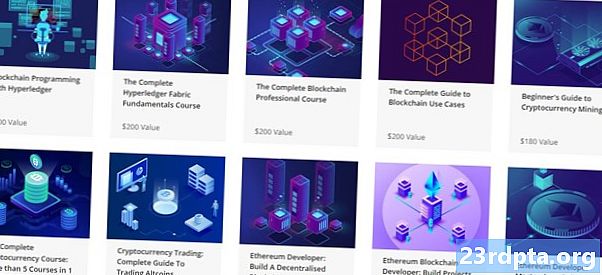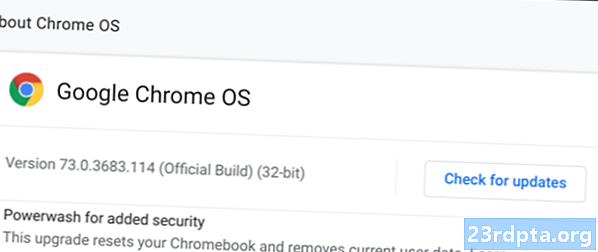
Contenu

Les Macs et les machines Windows ne sont pas très attractifs pour le marché de masse, mais les Chromebooks sont d’excellentes alternatives. Ils démarrent rapidement, sont plus sûrs et sont généralement moins chers que la concurrence.
Les Chromebooks ont une longueur d'avance sur la concurrence dans un autre domaine: les mises à jour. Il est non seulement facile de mettre à jour votre Chromebook, mais le téléchargement et l’installation ne prennent que quelques minutes. À la fin de la mise à jour des PC et des Mac, vous êtes prêt à utiliser votre Chromebook.
Voici notre guide étape par étape sur la mise à jour de votre Chromebook.
Comment mettre à jour votre Chromebook
- Connectez votre Chromebook à Internet via Wi-Fi ou Ethernet.
- Cliquez sur la barre de paramétrage dans le coin inférieur droit de l'écran.
- Cliquez sur l'icône d'engrenage située à côté de l'icône de cadenas en haut du panneau des paramètres.
- Cliquer surÀ propos de Chrome OS en bas de la colonne de gauche.
- Clique leVérifier les mises à jour bouton.
- Une fois le téléchargement de la mise à jour terminé, cliquez surRedémarrer.
Lisez aussi: Meilleurs Chromebooks: Acer, HP, Lenovo et plus encore
C’était notre guide étape par étape sur la mise à jour de votre Chromebook. Des pensées ou des questions? Laissez-les ci-dessous dans la section commentaires!